1、【此电脑】鼠标右键点击【属性】
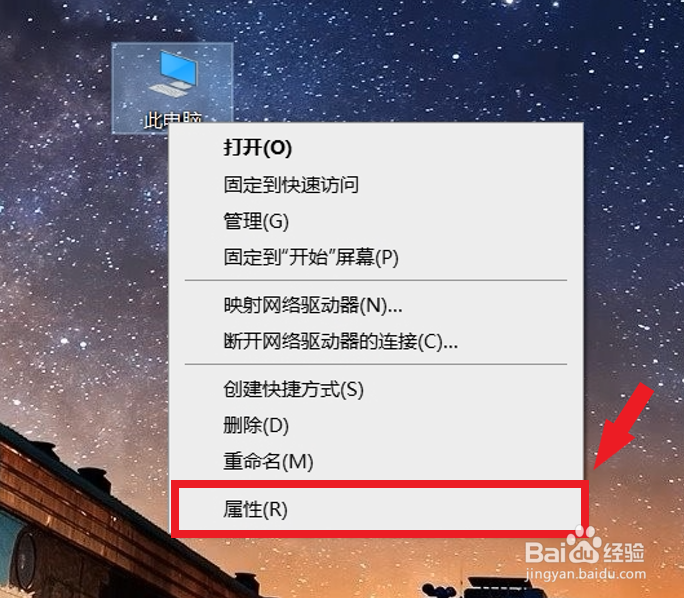
2、打开【远程设置】
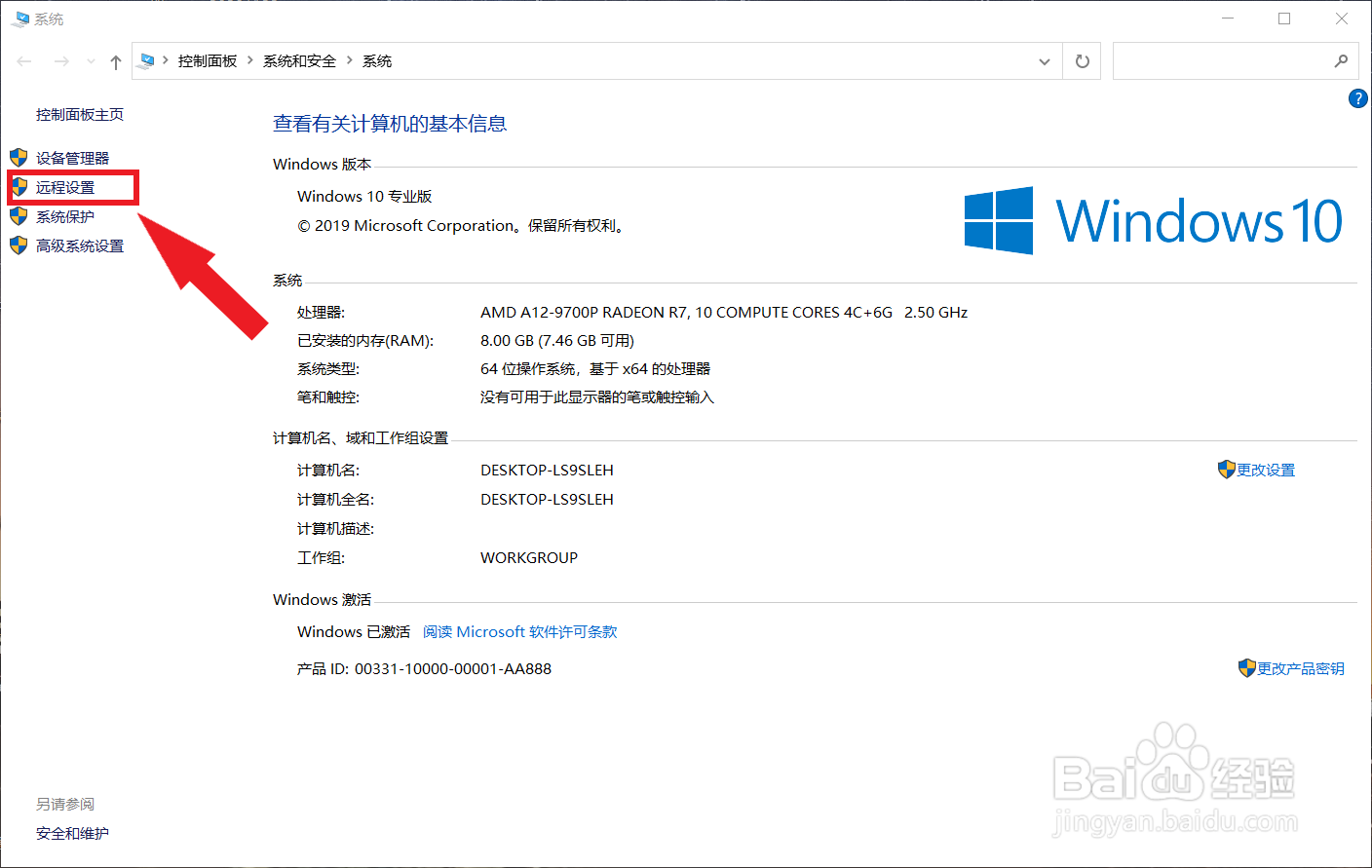
3、红色圈了的都打上勾然后【确定】

4、在电脑桌面点击【搜索】
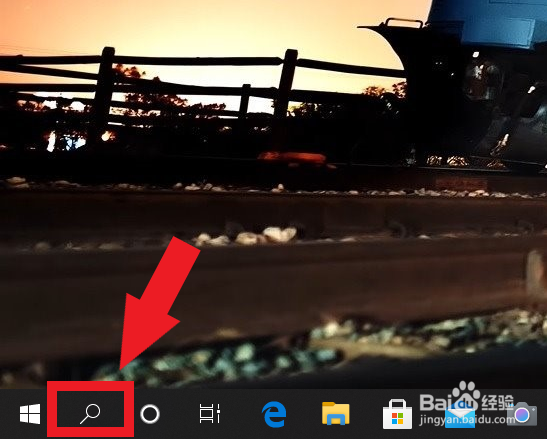
5、搜索【控制面板】

6、点击【系统和安全】

7、点击【Windows Defender防火墙】

8、点击【高级设置】
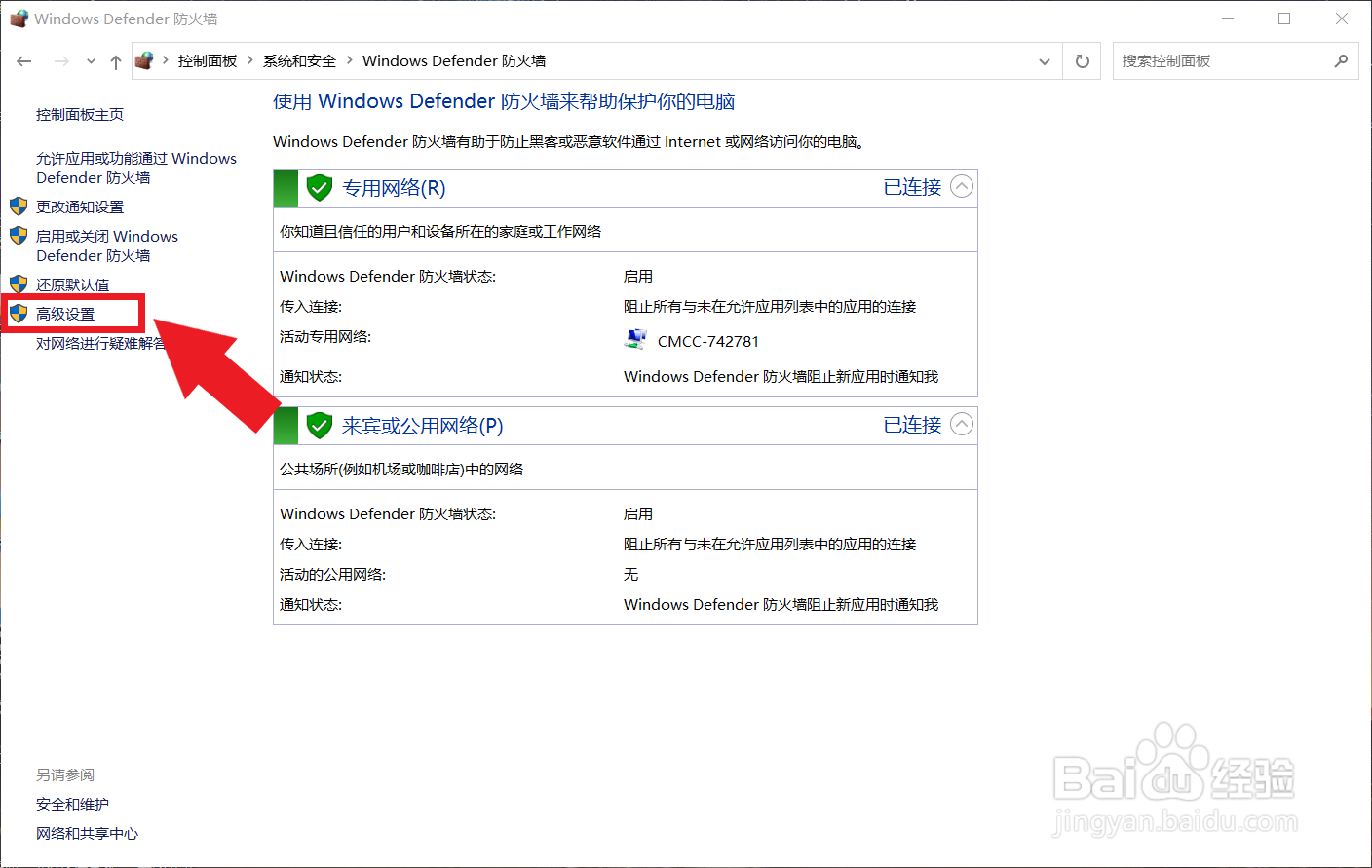
9、点击【入站规则】

10、找到【文件和打印机共享(回显请求-lCMPv4-ln)】圈了的都要【启用规则】
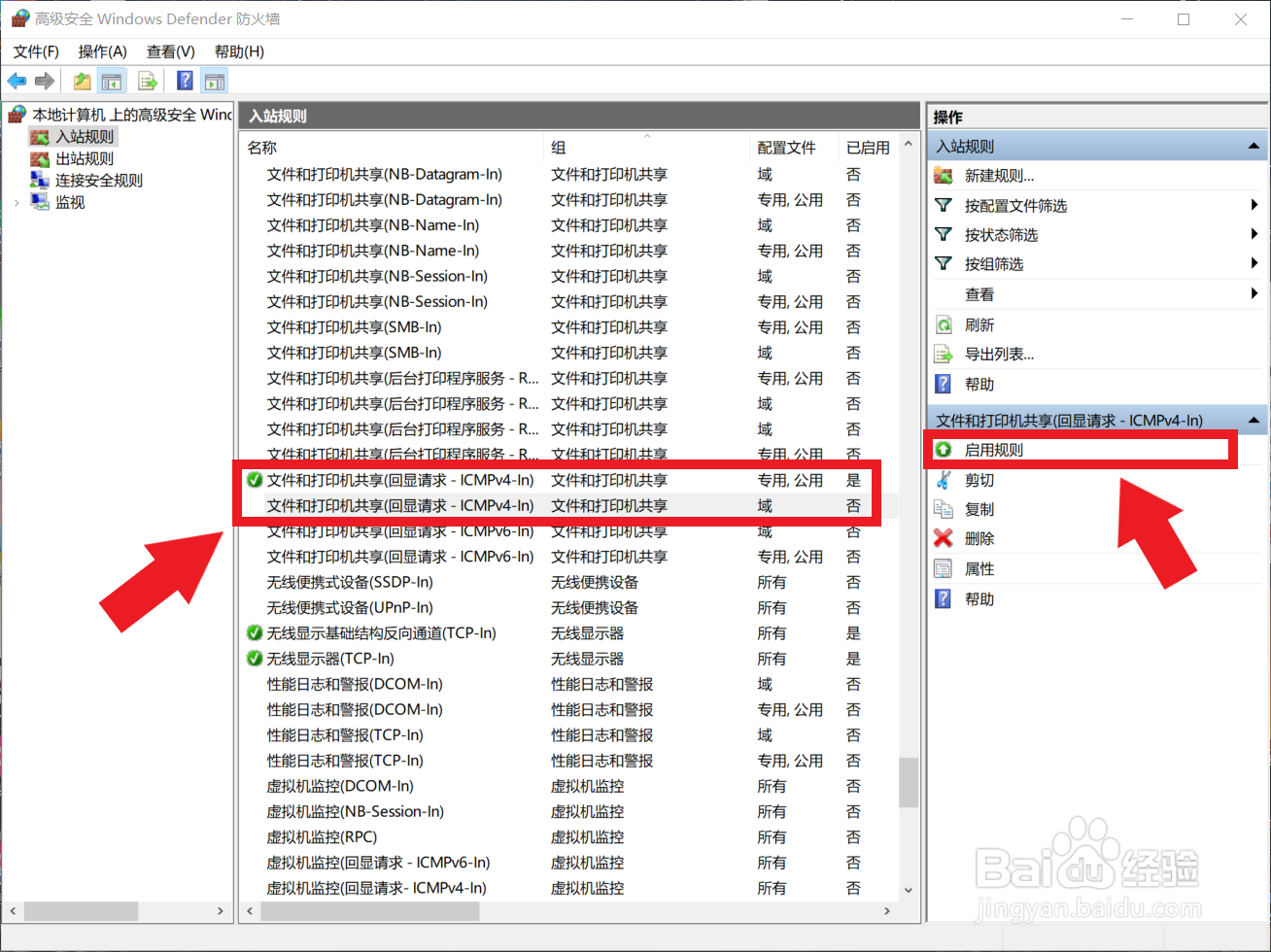
11、在桌面鼠标右键点击【显示设置】

12、点击【远程桌面】
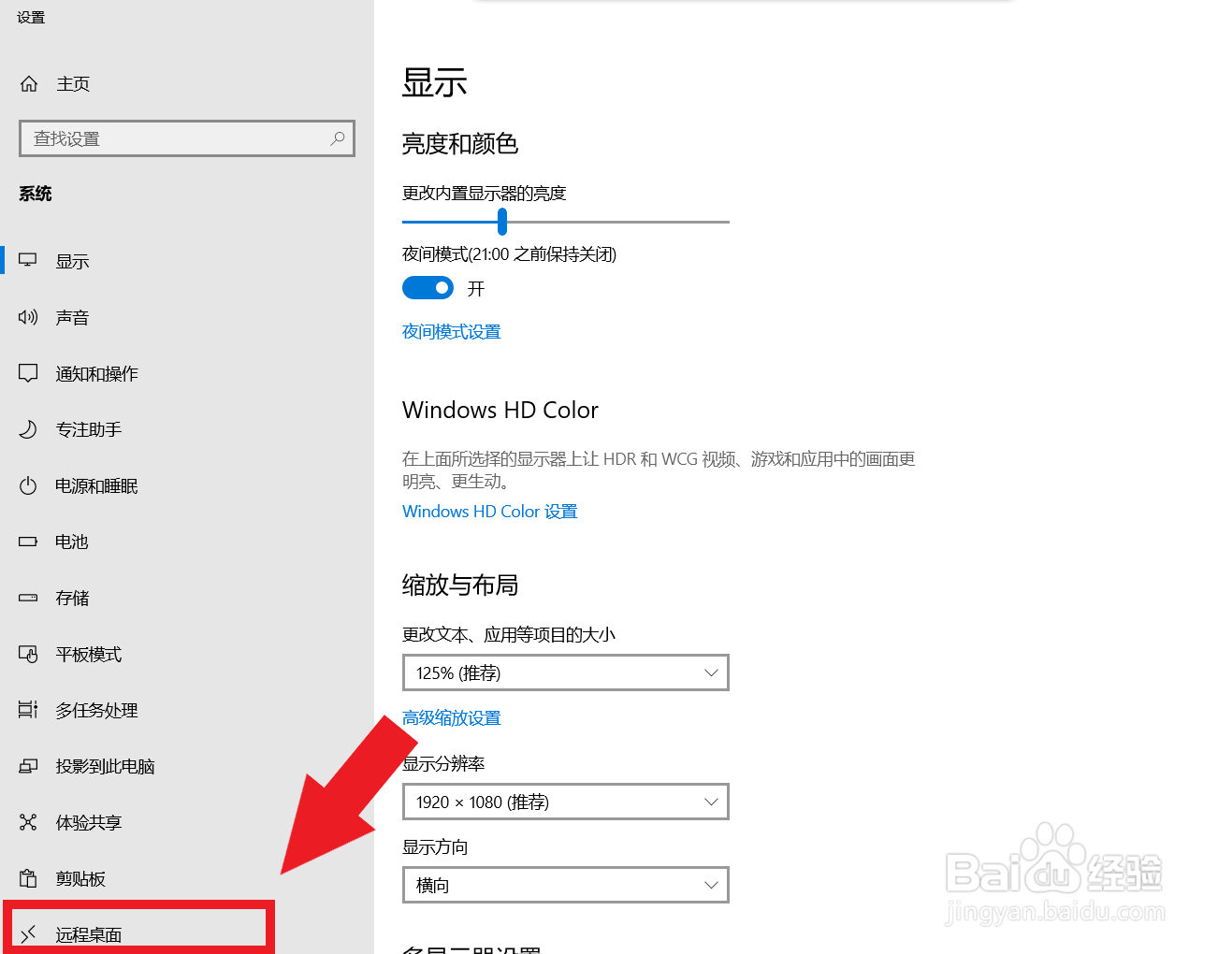
13、开启【启用远程桌面】

14、在电脑桌面点击【搜索】
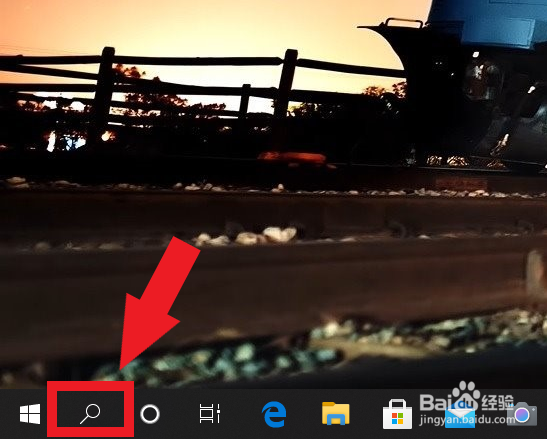
15、搜索【远程桌面连接】然后打开他

16、输入对方的ip然后点【连接】

17、输入对方的电脑密码然后点【确定】
